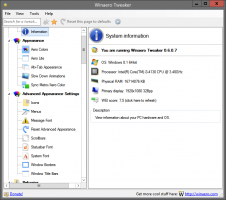Įgalinkite tamsųjį režimą „Outlook.com“.
„Microsoft“ išleidžia atnaujintą versiją Outlook.com beta versija, jų pašto ir kalendoriaus paslauga, kuriai reikalinga „Microsoft“ paskyra. Ši speciali beta versija leis entuziastams prisijungti prie būsimų paslaugos funkcijų testavimo. Dabar tai leidžia įjungti naują tamsaus režimo funkciją.

Kaip jau tikriausiai žinote, „Microsoft“ aktyviai dirba, kad į savo produktus įtrauktų „Ark Mode“ palaikymą. Dauguma „Windows 10“ integruotų programų, pvz., „Nustatymai“ arba „Nuotraukos“, yra universalios programos, kurios atitinka balta arba tamsi tema įgalino vartotojas. Taip pat nemažai trečiųjų šalių svetainių, tokių kaip Twitter arba „YouTube“ leidžia įjungti tamsiąją temą kuri puikiai atitinka juodą OS išvaizdą.
Skelbimas
Galiausiai bendrovė prideda paramą Tamsusis režimas į „File Explorer“ programą būsimoje „Windows 10“ „Redstone 5“ laidoje.
Štai kaip išbandyti naują tamsųjį Outlook.com režimą.
Norėdami įjungti tamsųjį režimą Outlook.com, atlikite šiuos veiksmus.
- Atidarykite mėgstamą žiniatinklio naršyklės programą ir eikite į https://outlook.com Interneto svetainė.
- Prisijunkite naudodami „Microsoft“ paskyrą.
- Įjunkite beta programos parinktį, jei ji neįjungta.

- Viršutiniame dešiniajame kampe spustelėkite krumpliaračio piktogramą.

- Greitųjų nustatymų lange įjunkite parinktį Tamsusis režimas, kaip parodyta toliau.

Tamsusis režimas Outlook.com dabar įjungtas. Šio rašymo metu jis nepalaiko temų ir veikia tik su numatyta (mėlyna) tema.
Naudodami sritį „Greiti nustatymai“, kuri pasirodo spustelėjus mygtuką „Nustatymai“ su krumpliaračio piktograma, jūs galite greitai pakeisti gautųjų temą, pokalbių rodymo būdą ir valdyti Focused Pašto dėžutę.
Pastaba: norėdami prisijungti prie beta versijos programos, naudokite perjungimo jungiklį, kuris rodomas viršutiniame dešiniajame gautųjų kampe. Tai leis jums naudotis visomis naujomis funkcijomis, tačiau paslauga gali tapti ne tokia stabili, nes ji yra nebaigta.

Susiję straipsniai:
- Įgalinkite tamsiąją temą filmuose ir TV sistemoje „Windows 10“.
- Įgalinkite tamsiąją temą nuotraukose sistemoje „Windows 10“.
- Įgalinkite tamsiąją temą „File Explorer“ sistemoje „Windows 10“.
- Kaip nustatyti šviesią arba tamsią žaidimų juostos temą sistemoje „Windows 10“.
- Kaip įjungti tamsiąją temą „Microsoft Edge“.
- Kaip įjungti tamsiąją temą sistemoje „Windows 10“.